excel表格怎么求和不了
更新时间:2023-11-30 10:01:34作者:jiang
excel表格怎么求和不了,在日常工作中,我们经常会遇到需要对Excel表格中的数据进行求和的情况,有时候我们会发现SUM函数无法正常使用,这让我们感到困惑和不知所措。当遇到Excel无法使用SUM函数求和时,我们应该如何解决这个问题呢?在本文中我们将探讨一些解决方法,帮助您顺利完成数据求和的任务。无论是初次接触Excel的新手还是经验丰富的用户,都可以通过学习这些方法来提高工作效率。下面让我们一起来了解一下吧!
具体步骤:
1.首先我们点击打开需要进行求和的Excel文件。
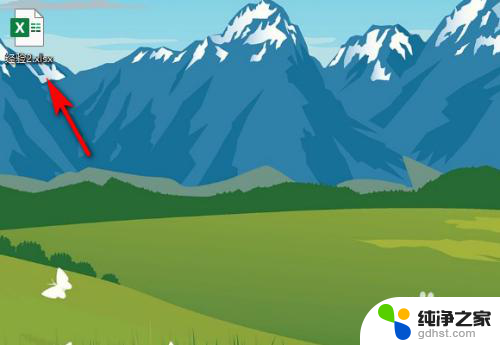
2.然后我们选中要求和的内容,输入sum求和公式,发现求和出现了问题。
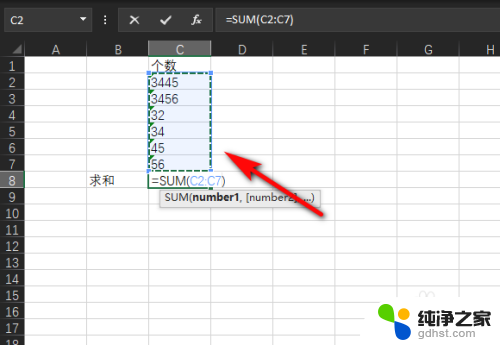
3.主要是因为数据格式问题,这个时候我们选中求和的数据。单击右键,选择【设置单元格格式】。
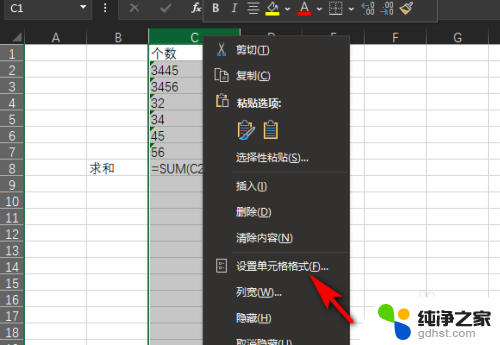
4.然后我们选择数字分类下的常规或者数值,并点击右下的确定。
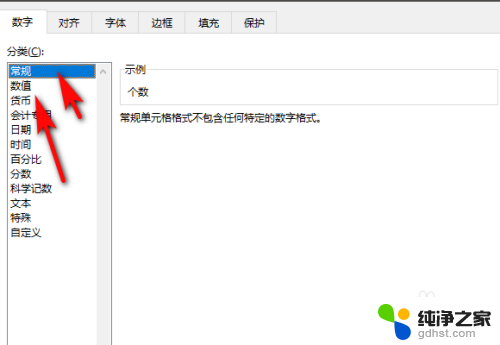
5.或者我们点击左上的绿色小三角,选择转换为数字。
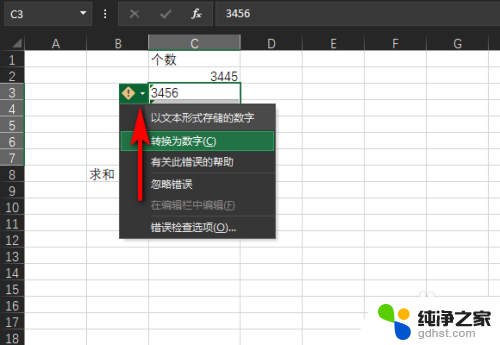
6.所有内容全部转换为数字后,我们的求和公式就可以正常求和了。
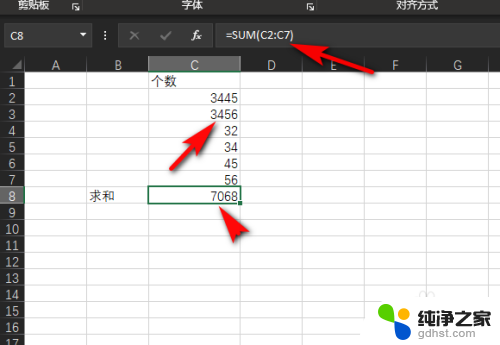
以上就是如何对 Excel 表格进行求和的全部内容,需要的用户可以按照以上步骤操作,希望能够对大家有所帮助。
- 上一篇: 笔记本有蓝牙吗 怎么打开
- 下一篇: 华硕bios设置u盘启动项
excel表格怎么求和不了相关教程
-
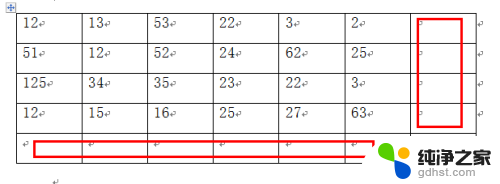 word表格中怎么求和
word表格中怎么求和2024-03-16
-
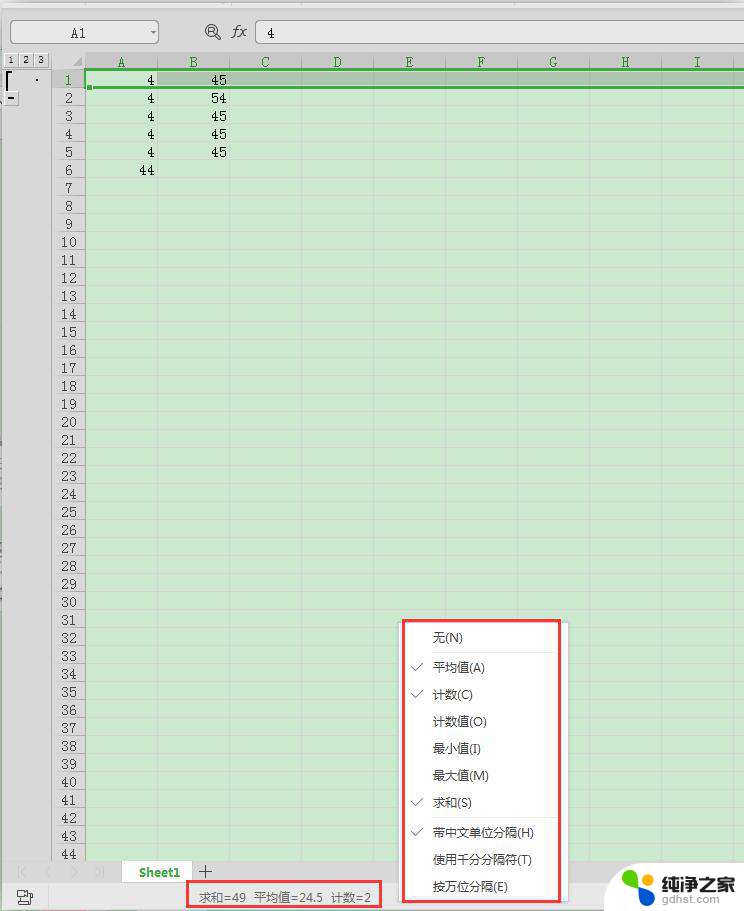 wps表格中求和、平均值、数值计数不显示的解决方法
wps表格中求和、平均值、数值计数不显示的解决方法2024-01-11
-
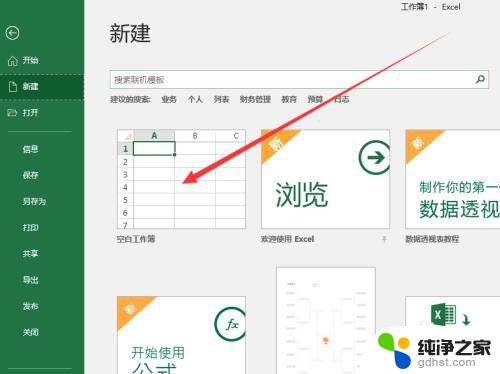 excel表格怎么在表格里换行
excel表格怎么在表格里换行2023-12-20
-
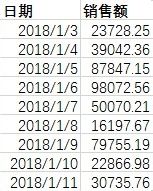 excel表格显示日期和星期
excel表格显示日期和星期2023-12-17
电脑教程推荐
- 1 如何让电脑玩游戏不卡
- 2 excel筛选不能用怎么办
- 3 文件怎么批量修改后缀
- 4 复印机怎么扫描到电脑上
- 5 微信视频怎么没有声音了
- 6 插入u盘在电脑上怎么打开
- 7 文档怎么解除只读模式
- 8 微信登录不了是什么原因
- 9 奇瑞qq怠速忽高忽低怎么回事
- 10 阿里云盘 网络错误